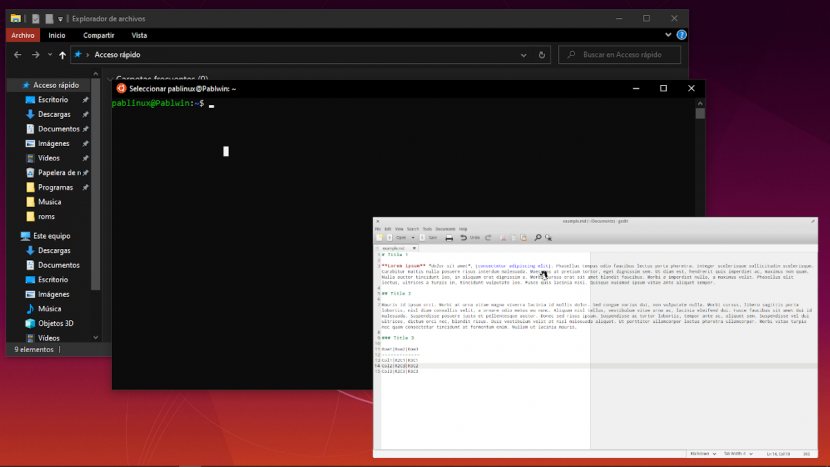
Коли Microsoft вперше представила свій WSL, трохи менше 4 років тому, багато користувачів були в захваті від новинки. Крім усього іншого, наявність терміналу Linux у Windows дозволяє нам використовувати багато інструментів. Але у такого роду "віртуальних машин" є невелика проблема: насправді, і пояснюючи це швидко і погано, він не підключений до жодного пристрою виведення, тому ми не можемо запускати програми з графічним інтерфейсом. Або не офіційно, бо VcXsrv якщо він збирається дозволити нам.
VcXsrv - це сервер Windows X на базі xorg. Цей невеликий додаток дозволить нам імітувати, що у нас є монітор, підключений до нашого WSL, за допомогою якого ми можемо запускати програми з користувацьким інтерфейсом. Оскільки їх установка була вже можливою, але при спробі їх запуску вона виявила помилку. У цій статті ми покажемо вам кроки, яких потрібно дотримуватися, якщо, наприклад, ви хочете встановити Gedit у Windows 10.
Як запускати програми Linux із графічним інтерфейсом у Windows 10 завдяки VcXsrv
- Перше, що нам потрібно зробити, це встановити WSL. В ця стаття з вересня минулого року ви пояснили все, що вам потрібно для цього. ВАЖЛИВО: На момент написання статті немає необхідності переходити на WSL 2; Є деякі помилки, які блокують роботу програм Linux із графічним інтерфейсом у Windows 10. Вони, ймовірно, будуть виправлені в майбутньому, але це зараз неможливо.
- Далі ми встановлюємо VcXsrv, доступний за адресою посилання.
- Під час встановлення ми залишимо все за замовчуванням. Після закінчення інсталяції VcXsrv буде працювати у фоновому режимі, і ми зможемо отримати доступ до його опцій із системної області.
- Якщо воно відображає попередження про брандмауер, ми надаємо доступ до "VcXsrv windows xserver".
- Наступним кроком є запуск тестів. Теоретично ми можемо встановити будь-яку програму, і команда буде залежати від дистрибутива Linux, який ми встановили. В Ubuntu та його похідних команда є звичайною (sudo apt install APP). Ми пам’ятаємо, що встановлення програм у WSL - це довгий процес, тому вам доведеться запастися терпінням.
- Після встановлення програми ми виконаємо таку команду:
export DISPLAY=:0
- Після виконання команди ми повинні запустити програму. Для цього нам потрібно написати ваше ім’я в терміналі. У випадку "Gedit" ми повинні писати "gedit".
Якщо ми хочемо запускати кілька програм Linux одночасно, ми повинні запускати їх з термінал Windows. Пам'ятайте, що для цього перед будь-якою командою ми повинні ввести "wsl" без лапок. Нам доведеться використовувати команду з кроку 6 перед запуском кожної програми.
пошук несправностей
Зазвичай проблем не так багато, але найпоширенішим є те, що ми використовуємо WSL 2, який ми вже пояснили, що наразі є деякі помилки. Що нам потрібно зробити, це знизити рейтинг (зниження рівня). Ми зробимо це наступним чином:
- Ми відкриваємо Windows PowerShell і вводимо таку команду, щоб показати нам, яку версію WSL ми використовуємо:
wsl -l -v
- Якщо він відображає лише параметри довідки, передбачається, що ми перебуваємо в WSL 1. Якщо з'являється інформація про версію, а під "ВЕРСІЯ" відображається "2", ми повинні спуститися вниз, ввівши таку команду:
wsl --set-version Ubuntu 1
- Наступний крок - терпіння. Пониження версії може зайняти від 20 до 30 хвилин (або більше), залежно від обладнання, яке ми використовуємо. Після завершення процесу програми з графічним інтерфейсом Linux повинні працювати безперебійно.
Будьте обережні, можуть виникнути проблеми з мультимедійними програмами
Пояснення в цій статті стосується зображення. Це означає, що ми можемо запускати такі програми, як Gedit, без проблем, але не рекомендується встановлювати такі програми, як Rythmbox, оскільки звук буде не таким, як очікувалося. Крім цього, програми працюють досить добре, ніби вони є рідними. Не залежачи від цілого графічного середовища, "віртуальна машина" працює набагато більш рівномірно, ніж інші, як будь-яка, яку ми встановлюємо у Virtualbox або у власному Hyper-V від Microsoft.
Не виключено, що в майбутньому все також покращиться щодо звуку. У будь-якому випадку, те, що пояснюється в цій статті, послужить усім, хто хоче використовувати в Windows деякі інструменти Linux, які інакше були б неможливі. Який ексклюзивний додаток для Linux ви хотіли б мати можливість запускати в Windows 10?
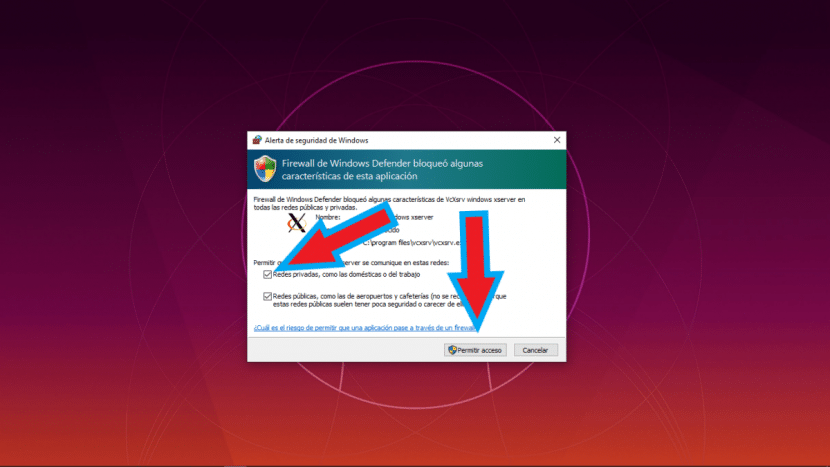
Внесок у їх виконання з WSL 2 без необхідності переходу на WSL 1:
https://github.com/microsoft/WSL/issues/4106
З повагою,